CAD如何画正方形内接圆?
返回
CAD如何画正方形内接圆?
今天小编来给大家介绍画正方形内接圆的方法,有需要的小伙伴一起来看看吧。具体操作方法如下:
绘制正方形内接圆的一个重要的步骤就是要打开对象捕捉功能(快捷键F3),所以我们先打开对象捕捉功能,设置捕捉的对象。在命令区的下方右击对象捕捉按钮,点击【设置】,就可以打开草图设置对话框,进行设置。
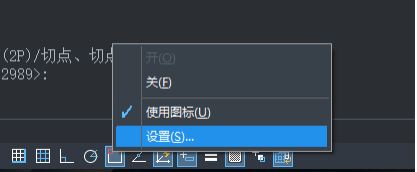
方法一:
绘制完正方形之后,设置对象捕捉来捕捉中点。启用画圆的命令,点击软件上方菜单栏中的【绘图】,鼠标移到【圆】的位置,在里面点击【两点】,采用两点的方式画圆。
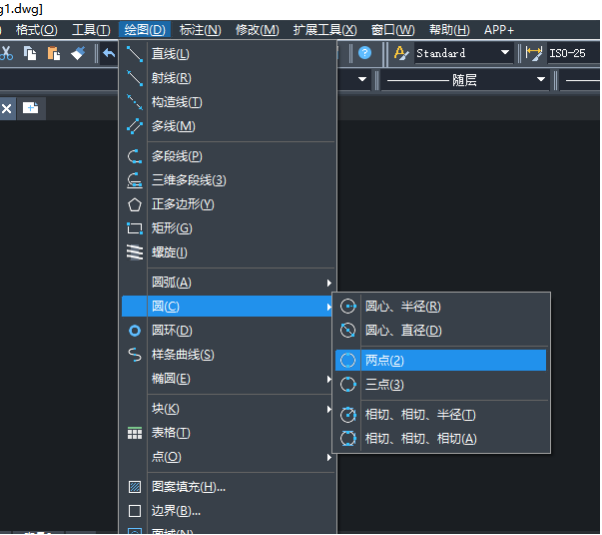
接着点击正方形边上的两个中点,就能画圆了,如下图所示:
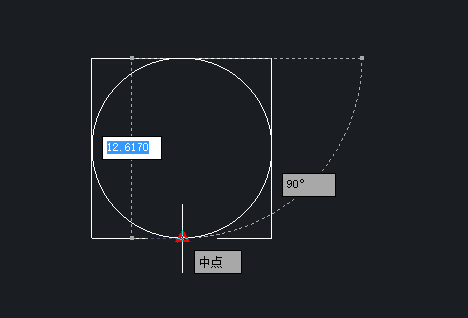
方法二:
绘制完正方形之后,设置对象捕捉来捕捉交点、垂足。接着启用直线命令,绘制正方形的两条对角线,如下图:

接着启用画圆的命令,选择【圆心、半径】的画圆方式,圆心就为正方形两条对角线的交点,半径就是圆心到边的距离,对象捕捉功能帮我们捕捉垂足,也就是圆的半径了。
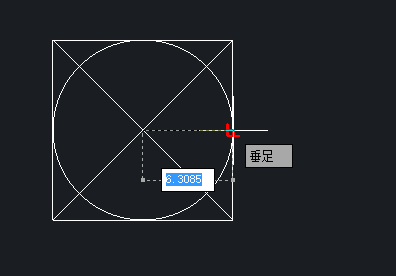
画完之后,我们再把刚刚画的两条对角线辅助线删除掉,这样正方形的内接圆就绘制完成了。
以上就是绘制正方形内接圆的两种方法,关键是使用对象捕捉功能来帮助我们绘制,你还能想到其他的绘制方法吗?在绘制的时候要学会举一反三,这样对其他图形的内接圆绘制也会比较好上手。
推荐阅读:如何运用操作CAD的布尔运算?
推荐阅读:CAD怎样执行打印操作?



























